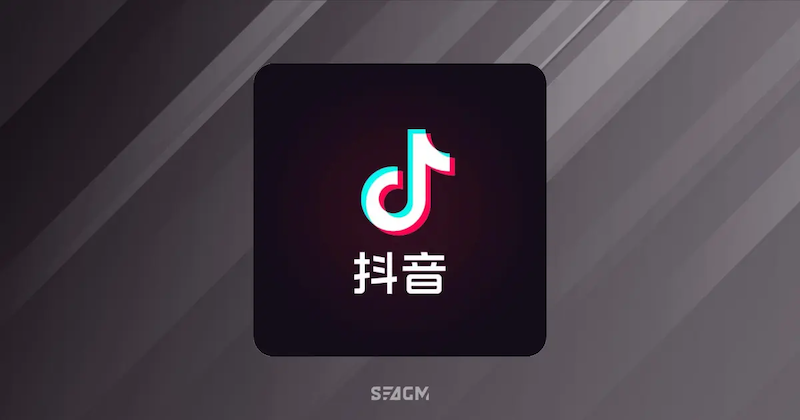如何设置电脑屏幕保护:全面指南与技巧
在文章实战开发的过程中,我们经常会遇到一些这样那样的问题,然后要卡好半天,等问题解决了才发现原来一些细节知识点还是没有掌握好。今天golang学习网就整理分享《如何设置电脑屏幕保护:全面指南与技巧》,聊聊,希望可以帮助到正在努力赚钱的你。

在现代数字时代,电脑已成为我们日常生活和工作的核心工具。为了保护我们的电脑屏幕免受刮伤、污垢以及潜在的显示器损伤,设置屏幕保护程序是非常必要的。此外,屏幕保护程序还能节省能源并提升隐私安全。本文将详细介绍如何在不同操作系统中设置屏幕保护程序,以及相关的技巧与建议。
一、什么是屏幕保护程序?
屏幕保护程序是指在电脑闲置一段时间后自动激活的程序,旨在防止图像烧毁(屏幕上长期显示静态图像导致的损坏)并提供一些视觉趣味。大多数屏幕保护程序可以设定为在特定的时间无操作后启动,并且可以显示不同的动图或者静态图像。
二、屏幕保护程序的好处
防止屏幕烧毁:尤其是在使用老旧的 CRT 屏幕时,当一个图像长时间停留在屏幕上,这种现象尤为常见。 提升隐私安全:当你暂时离开电脑时,屏幕保护程序能遮挡显示内容,避免旁人窥视。 节省能源:某些屏幕保护程序可以降低显示器的亮度,从而减少能源消耗。 提供视觉享受:多种选择的屏幕保护程序可以为你的工作环境增添趣味与美感。三、如何设置屏幕保护程序
1. Windows 操作系统
以下是设置 Windows 电脑屏幕保护程序的步骤:
右击桌面空白处,选择“个性化”选项。 在左侧菜单中点击“锁屏界面”,然后滚动下方选择“屏幕保护程序设置”。 在弹出的窗口中,可以选择你想要的屏幕保护程序。 在“等待”框中,设置电脑闲置后多久启动屏幕保护程序,通常可以选择 1 到 10 分钟不等。 可以选择点击“预览”按钮查看屏幕保护的效果。然后点击“应用”按钮保存设置。 如需密码保护,可以勾选“在恢复时显示登录屏幕”选项。2. macOS 操作系统
在 macOS 系统中设置屏幕保护程序的步骤如下:
点击屏幕左上角的苹果图标,然后选择“系统偏好设置”。 点击“桌面与屏幕保护程序”选项。 点击“屏幕保护程序”标签,在左侧列表中选择你想要的屏幕保护程序。 设置“启动后等待”的时间,这里通常可以选择 1 分钟到 30 分钟不等。 如需密码保护,可以在“安全性与隐私”设置中勾选“要求密码”。3. Linux 操作系统
在 Linux 系统中,设置屏幕保护程序的步骤可能因发行版的不同而有所变化,以下是普遍的步骤:
打开“系统设置”,然后找到“显示”或“屏幕保护程序”选项。 选择屏幕保护程序,并在设置中选择你喜欢的程序。 设置屏幕保护程序启动的时间,一般为几分钟后。 确保可以设置密码保护,如果有此功能可勾选此选项。四、常用的屏幕保护程序选项
在选择屏幕保护程序时,可以考虑以下几种常用的选项:
文字模式:显示随机的诗句、名言或者实时新闻信息。 图片幻灯片:显示指定文件夹中图片的幻灯片播放。 动态壁纸:将动态场景作为屏幕保护程序,提供更生动的视觉效果。 系统信息:实时显示CPU使用率、内存使用情况等系统信息。五、屏幕保护程序的维护与优化
为了最大化屏幕保护程序的效果,建议遵循以下维护与优化技巧:
定期更新屏幕保护程序,确保使用最新的版本,从而获得更好的功能和兼容性。 避免使用静态背景图像,尽量选择动态效果的屏幕保护程序,以减少图像烧毁的风险。 设置合理的等待时间,不宜过长,以避免长时间不操作而导致屏幕老化。总之,设置并使用正确的屏幕保护程序对保护电脑屏幕、节省能源以及保证隐私安全都至关重要。希望通过本文的介绍,能够帮助你轻松地设置屏幕保护程序,提升你的电脑使用体验。
感谢您阅读这篇文章,希望通过这篇文章的内容,您能对屏幕保护程序的设置有更深入的了解,进而保护您的电脑屏幕。若您有任何问题或建议,欢迎与我们进行交流!
今天关于《如何设置电脑屏幕保护:全面指南与技巧》的内容介绍就到此结束,如果有什么疑问或者建议,可以在golang学习网公众号下多多回复交流;文中若有不正之处,也希望回复留言以告知!
 手机如何快速将歌曲传输到电脑:详细步骤与技巧
手机如何快速将歌曲传输到电脑:详细步骤与技巧
- 上一篇
- 手机如何快速将歌曲传输到电脑:详细步骤与技巧

- 下一篇
- 消息称谷歌自2022年来裁减10%高层管理职位
-
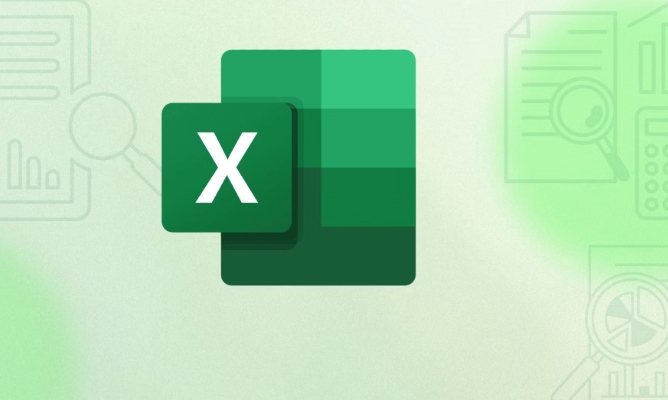
- 文章 · 软件教程 | 2分钟前 |
- Excel降序排列选中数据方法
- 435浏览 收藏
-

- 文章 · 软件教程 | 3分钟前 |
- 美图秀秀在线修图教程及官网使用指南
- 261浏览 收藏
-

- 文章 · 软件教程 | 7分钟前 |
- 快手官网电脑版登录入口与步骤
- 313浏览 收藏
-
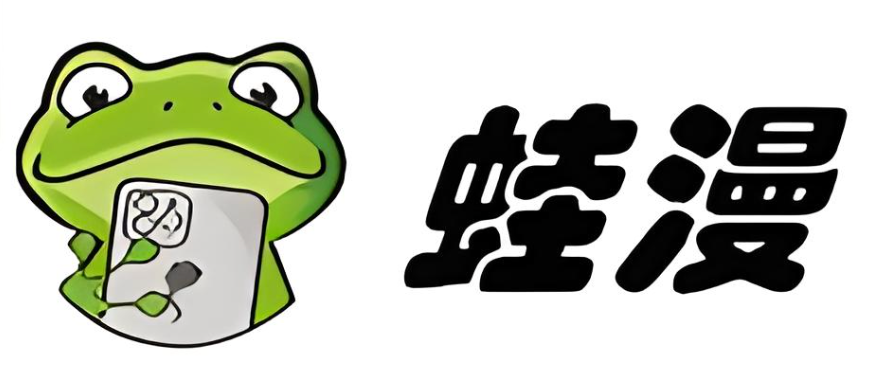
- 文章 · 软件教程 | 10分钟前 |
- 蛙漫2官网入口与访问方式
- 259浏览 收藏
-

- 文章 · 软件教程 | 11分钟前 |
- Win8远程连接设置与使用教程
- 368浏览 收藏
-

- 文章 · 软件教程 | 12分钟前 |
- 钉钉视频无声音解决方法钉钉音频优化技巧
- 284浏览 收藏
-
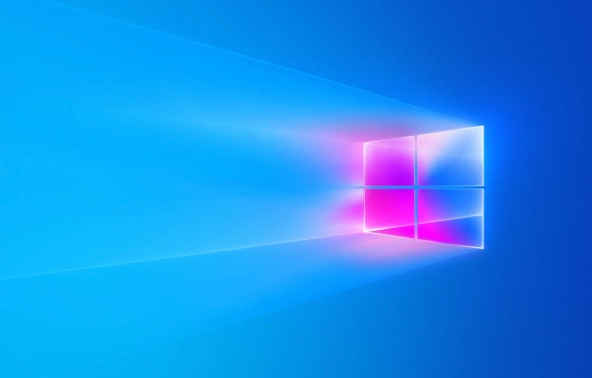
- 文章 · 软件教程 | 12分钟前 | 注册表 Windows11 透明效果 任务栏透明 TranslucentTB
- Win11任务栏透明设置教程
- 109浏览 收藏
-

- 文章 · 软件教程 | 20分钟前 |
- 漫蛙2官网免费下载地址
- 405浏览 收藏
-

- 文章 · 软件教程 | 20分钟前 |
- 剪映网页版入口及官方登录地址
- 172浏览 收藏
-
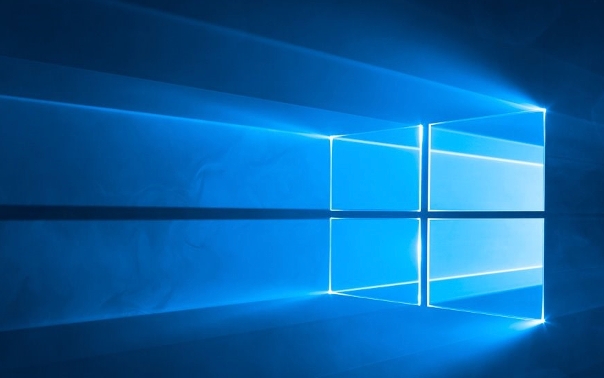
- 文章 · 软件教程 | 23分钟前 |
- Win8用户配置文件损坏怎么修复
- 275浏览 收藏
-

- 前端进阶之JavaScript设计模式
- 设计模式是开发人员在软件开发过程中面临一般问题时的解决方案,代表了最佳的实践。本课程的主打内容包括JS常见设计模式以及具体应用场景,打造一站式知识长龙服务,适合有JS基础的同学学习。
- 543次学习
-

- GO语言核心编程课程
- 本课程采用真实案例,全面具体可落地,从理论到实践,一步一步将GO核心编程技术、编程思想、底层实现融会贯通,使学习者贴近时代脉搏,做IT互联网时代的弄潮儿。
- 516次学习
-

- 简单聊聊mysql8与网络通信
- 如有问题加微信:Le-studyg;在课程中,我们将首先介绍MySQL8的新特性,包括性能优化、安全增强、新数据类型等,帮助学生快速熟悉MySQL8的最新功能。接着,我们将深入解析MySQL的网络通信机制,包括协议、连接管理、数据传输等,让
- 500次学习
-

- JavaScript正则表达式基础与实战
- 在任何一门编程语言中,正则表达式,都是一项重要的知识,它提供了高效的字符串匹配与捕获机制,可以极大的简化程序设计。
- 487次学习
-

- 从零制作响应式网站—Grid布局
- 本系列教程将展示从零制作一个假想的网络科技公司官网,分为导航,轮播,关于我们,成功案例,服务流程,团队介绍,数据部分,公司动态,底部信息等内容区块。网站整体采用CSSGrid布局,支持响应式,有流畅过渡和展现动画。
- 485次学习
-

- ChatExcel酷表
- ChatExcel酷表是由北京大学团队打造的Excel聊天机器人,用自然语言操控表格,简化数据处理,告别繁琐操作,提升工作效率!适用于学生、上班族及政府人员。
- 3169次使用
-

- Any绘本
- 探索Any绘本(anypicturebook.com/zh),一款开源免费的AI绘本创作工具,基于Google Gemini与Flux AI模型,让您轻松创作个性化绘本。适用于家庭、教育、创作等多种场景,零门槛,高自由度,技术透明,本地可控。
- 3381次使用
-

- 可赞AI
- 可赞AI,AI驱动的办公可视化智能工具,助您轻松实现文本与可视化元素高效转化。无论是智能文档生成、多格式文本解析,还是一键生成专业图表、脑图、知识卡片,可赞AI都能让信息处理更清晰高效。覆盖数据汇报、会议纪要、内容营销等全场景,大幅提升办公效率,降低专业门槛,是您提升工作效率的得力助手。
- 3410次使用
-

- 星月写作
- 星月写作是国内首款聚焦中文网络小说创作的AI辅助工具,解决网文作者从构思到变现的全流程痛点。AI扫榜、专属模板、全链路适配,助力新人快速上手,资深作者效率倍增。
- 4515次使用
-

- MagicLight
- MagicLight.ai是全球首款叙事驱动型AI动画视频创作平台,专注于解决从故事想法到完整动画的全流程痛点。它通过自研AI模型,保障角色、风格、场景高度一致性,让零动画经验者也能高效产出专业级叙事内容。广泛适用于独立创作者、动画工作室、教育机构及企业营销,助您轻松实现创意落地与商业化。
- 3790次使用
-
- pe系统下载好如何重装的具体教程
- 2023-05-01 501浏览
-
- qq游戏大厅怎么开启蓝钻提醒功能-qq游戏大厅开启蓝钻提醒功能教程
- 2023-04-29 501浏览
-
- 吉吉影音怎样播放网络视频 吉吉影音播放网络视频的操作步骤
- 2023-04-09 501浏览
-
- 腾讯会议怎么使用电脑音频 腾讯会议播放电脑音频的方法
- 2023-04-04 501浏览
-
- PPT制作图片滚动效果的简单方法
- 2023-04-26 501浏览